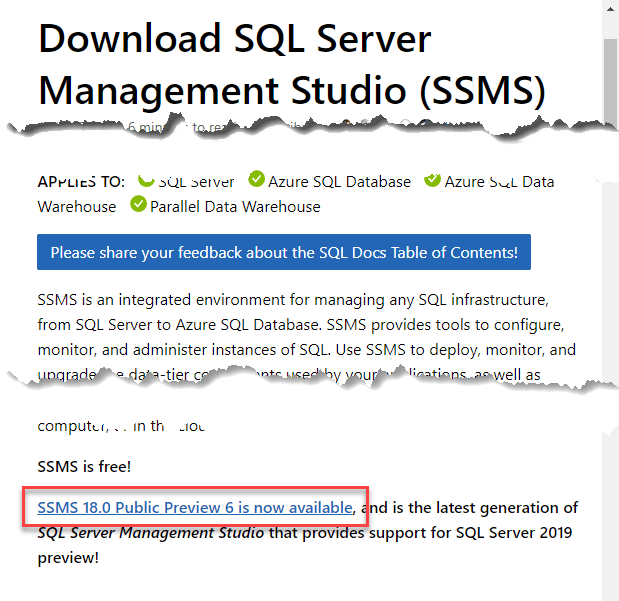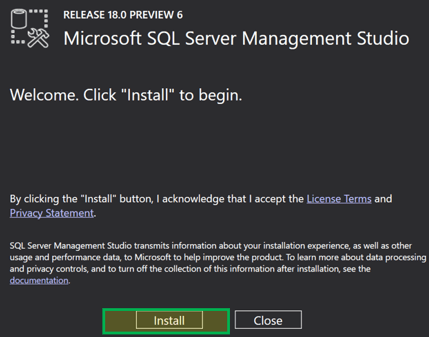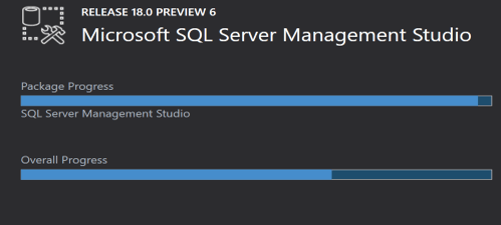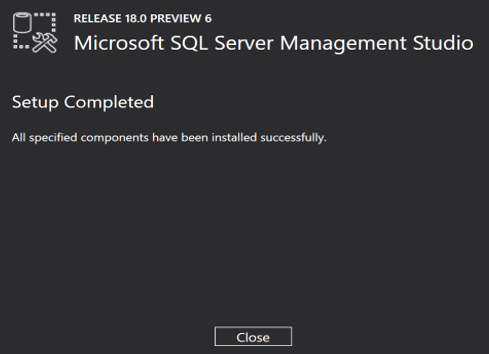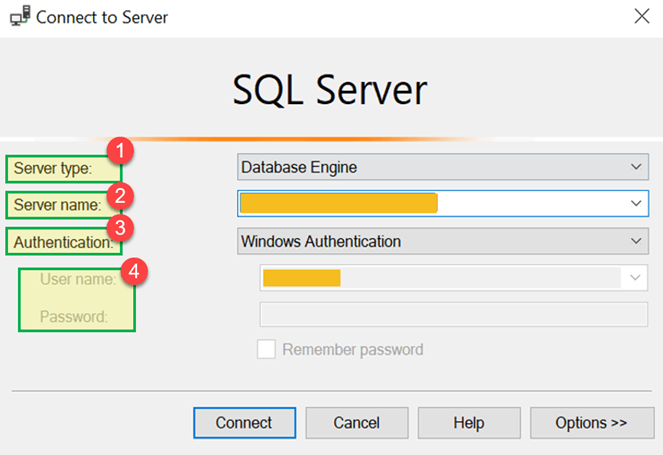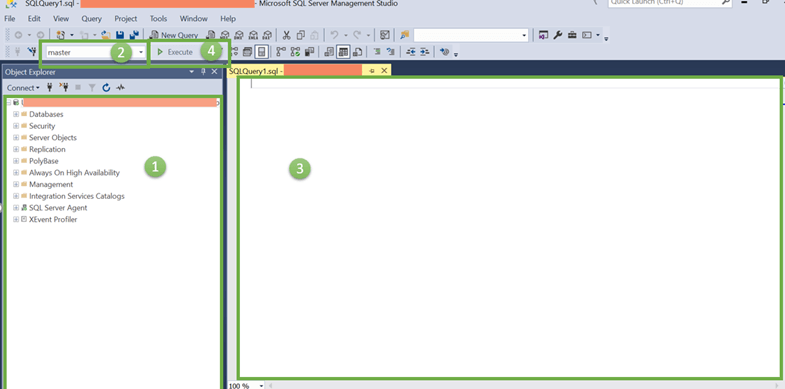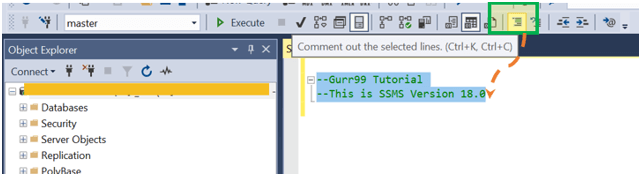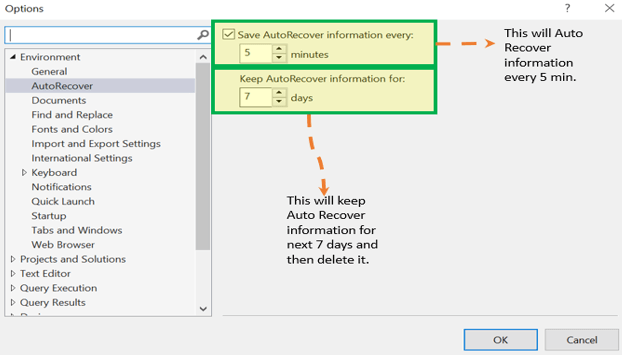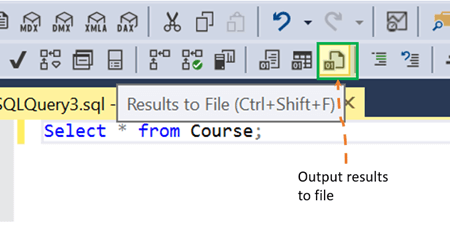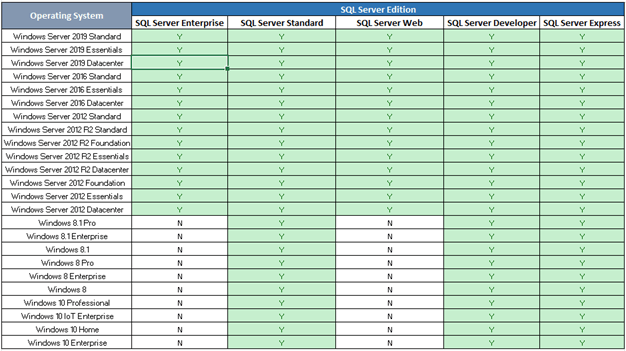SQL Server Management Studio:MS SSMS 下载和安装
什么是 SQL Server Management Studio?
SQL Server Management Studio (SSMS) 是一个集成开发环境 (IDE),它提供了一个图形用户界面,用于连接和使用 MS SQL Server。它随 Microsoft SQL Server 2005 一起推出,用于配置、管理和维护 Microsoft SQL Server 中的所有组件。
如何下载和安装 SQL Server Management Studio
以下是下载和安装 Microsoft SQL Server Management Studio (SSMS) 的步骤:
步骤 1)安装 SQL Server Management Studio。
访问此 链接,然后点击 Download SQL Server Management Studio 18.0 (preview 6) 以下载 SSMS。
步骤 2)双击文件。
下载完成后,我们会得到一个名为“SSMS-Setup-ENU.exe”的 .exe 文件。双击它。
步骤 3)点击安装按钮。
将出现以下窗口。点击“Install”按钮在您的系统上安装 SQL Server Management Studio (SSMS)。
步骤 4)等待 SSMS 安装过程完成。
安装将开始。下面的屏幕将显示包进度和总体进度。
步骤 5)安装完成。
完成后,SSMS 安装将显示带有“Setup Completed”消息的以下屏幕。
如何访问“Management Studio”。
现在,我们准备打开“Management Studio”。转到“开始菜单”>“程序”>“Microsoft SQL Server Tools 18”>“Microsoft SSMS 18”。
将出现以下“Connect to Server”屏幕。服务器名称默认为在安装 MS SQL Server 时选择的名称。
让我们了解上面每个字段的含义。
- 服务器类型:这是从四个可用的 MS SQL 服务选项中选择一个的选项。我们将使用“Database Engine”来创建和处理数据库。其他服务器类型包括 Analysis、Reporting 和 Integration Services。
- 服务器名称:这是安装了 MS SQL Server 并需要建立连接的服务器的名称。通常,我们将服务器名称用作“Machine name\Instance”。这里的 Instance 是在 SQL Server 安装过程中为 SQL Server 实例指定的名称。
- 身份验证:如果我们在 SQL Server 安装过程中使用“Windows 身份验证”,则此项默认为“Windows 身份验证”。否则,如果我们选择“混合模式(Windows 身份验证和 SQL Server 身份验证)”,则身份验证将默认为“SQL Server 身份验证”。
- 用户名/密码:如果选择的身份验证不是“Windows 身份验证”(例如“SQL Server 身份验证”),则需要这两个字段。
点击“Connect”。现在您将连接到“Data Management Studio”。
使用命令行访问“Management Studio”。
或者,我们也可以使用Window 命令行打开 MS SQL Management Studio。您需要知道 ssms.exe 的完整路径。默认位置和文件名如下:
路径
C:\Program Files (x86)\Microsoft SQL Server Management Studio 18\Common7\IDE Exe name: ssms.exe
以下是通过命令行访问的步骤:
- 通过在搜索窗口中键入 CMD 来打开命令提示符。
- 键入完整路径,然后键入 ssms.exe,如下所示,然后按“Enter”。
“Connect to Server”屏幕将以与上一节中所述类似的方式出现。
数据管理工作室 IDE 简介
以下是 Data Management Studio 的启动屏幕。
让我们详细讨论每个部分。
1) 对象资源管理器
对象资源管理器提供服务器中包含的数据库对象的树状视图。此部分显示所有数据库、安全性、服务器对象以供快速参考。要查看每个对象的组件,只需单击对象左侧的 + 图标即可展开。
2) 数据库选择下拉菜单
此下拉菜单允许用户选择我们将要运行查询的数据库。
3) 查询编辑器
我们可以在此处编写所有查询。MS SQL Server 提供表、列等的交互式建议,以便于创建查询,等等。
4) 执行按钮
此按钮将最终执行查询并返回结果。
SSMS 技巧和问题
- Management Studio 是一个独立的产品。它不对应任何特定版本的SQL Server。例如,我们可以使用 SMMS 版本 18 来处理 SQL Server 2017、SQL Server 2016。
- 冗长的代码会降低可读性。请使用注释以提高可读性。在任何行的前面加上“-”即可注释掉该行。
- 块注释:我们可以通过选择多行并单击下图所示的图标来注释掉一组行。
- 意外关机、系统故障可能导致意外数据丢失。勾选“Autorecover”选项以最大程度地减少数据丢失。我们还可以自定义自动恢复数据的间隔时间和在删除之前保存此信息的日数。Tools > Options > Environment > AutoRecover
发生故障时,将出现一个带有名称的弹出窗口
我们可以单击并选择上面突出显示的图标并运行任何查询。系统会提示我们指定文件可以保存以供将来参考的位置。
SSMS 版本和更新
SSMS 的第一个版本随 SQL Server 2005 一起发布。SSMS 仍然是 SQL Server 2008、SQL Server 2012 和 SQL Server 2016 中 SQL Server 的组成部分。2016 年,Microsoft 开始了第一个数字版本系列,SSMS 的版本号为 16.3。所有系列都包括 16.x、17.x 和 18.0 作为版本号。
最新的 18.0 系列具有以下版本:18.0 (Preview 4)、18.0 (Preview 5) 和 18.0 (Preview 6)。
截至 2018 年 12 月 18 日,最新版本是 SSMS 18.0 (Preview 6)。
您可以在此处找到有关 18.0 系列的更多更新:
https://docs.microsoft.com/en-us/sql/ssms/release-notes-ssms?view=sql-server-2017
SSMS 支持的操作系统
下表显示了SQL Server 版本及其相应的支持的操作系统。“Y”表示支持,“N”表示不支持。
摘要
- SSMS 全称为“SQL Server Management Studio”
- Server Management Studio 为连接和使用 MS SQL Server 提供图形界面。
- 它提供了对象资源管理器、查询编辑器作为主要窗口。